「Table of Contents Plus」とは、ブログに目次を設置するためのプラグインです。
記事が長かったり、見出しが多かったりすると記事が見にくくなってしまいますが、目次があることでその記事の中にどんなことが書いてあるのかが一目で分かります。
「Table of Contents Plus」は、一度設定をするだけで目次を自動的に作成してくれるとても便利なプラグインなので、必ずインストールして設定まで済ませておきましょう。
Table of Contents Plusをインストール
まず、画面左ダッシュボード内の「プラグイン」をクリックして「新規追加」をクリックします。
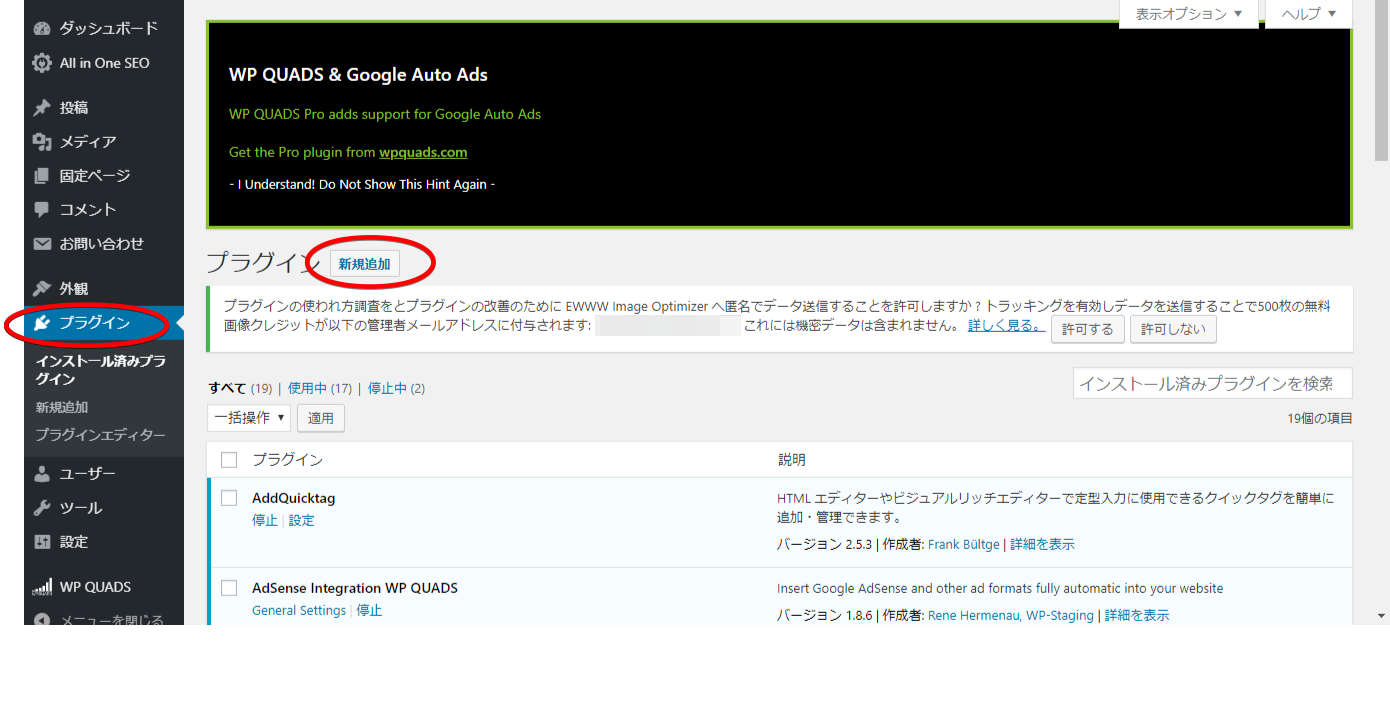
右側にプラグインの検索画面が出てくるので、そこに「Table of Contents Plus」と入力します。
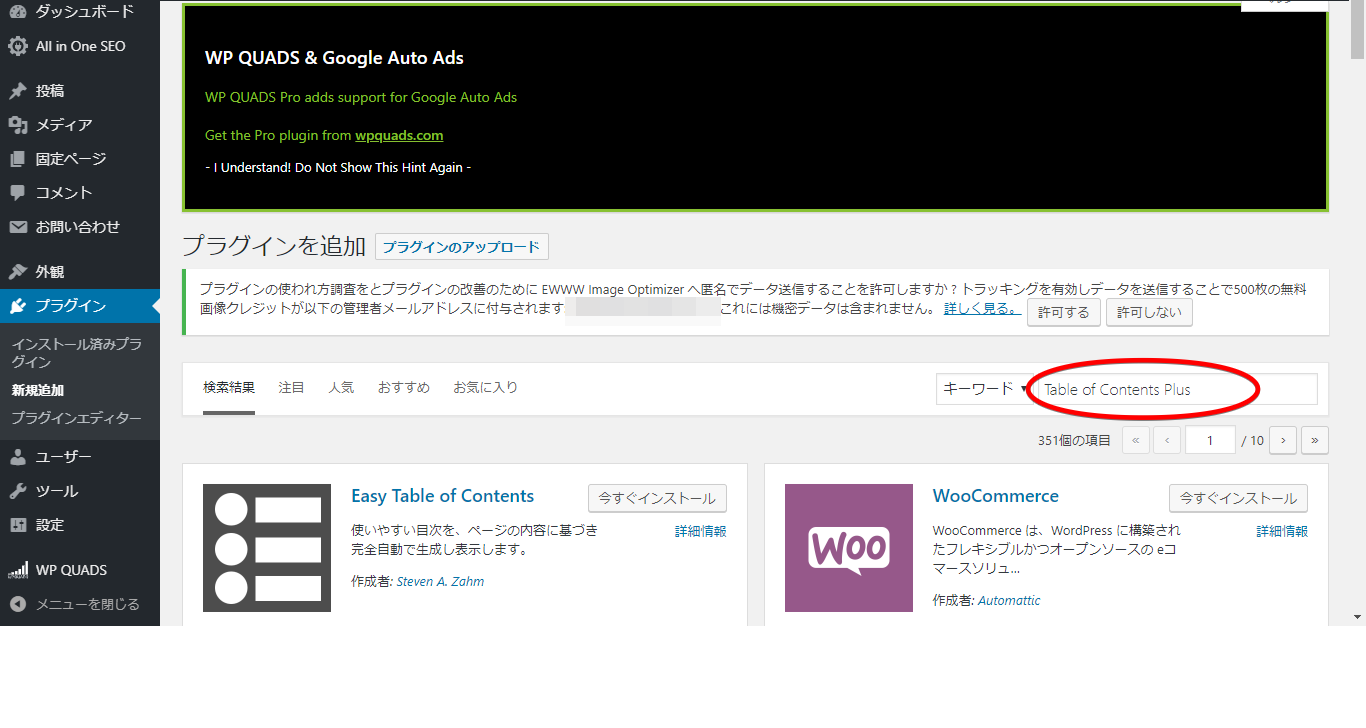
画面を下にスクロールしていくと「Table of Contents Plus」が出てくるので「今すぐインストール」をクリック。
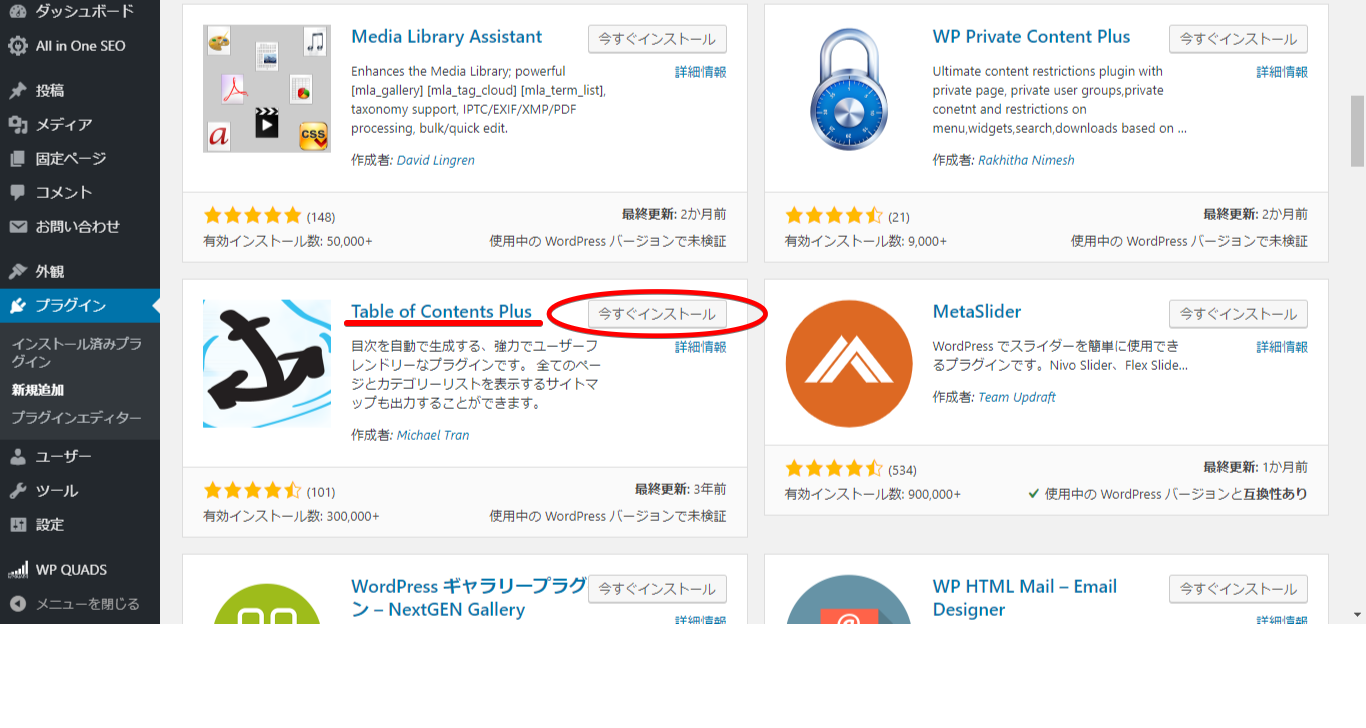
インストールが完了したらプラグインを「有効化」します。
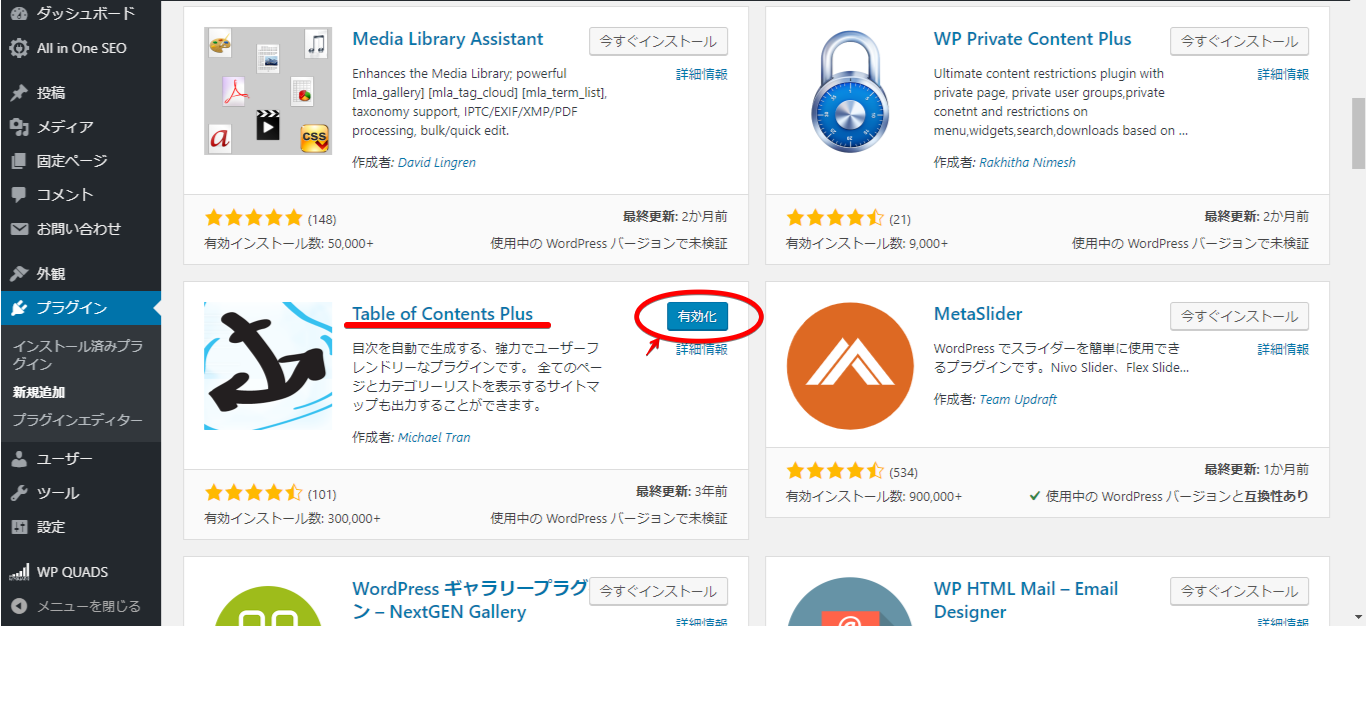
Table of Contents Plusの設定
ここから「Table of Contents Plus」の「設定」をしていきます。
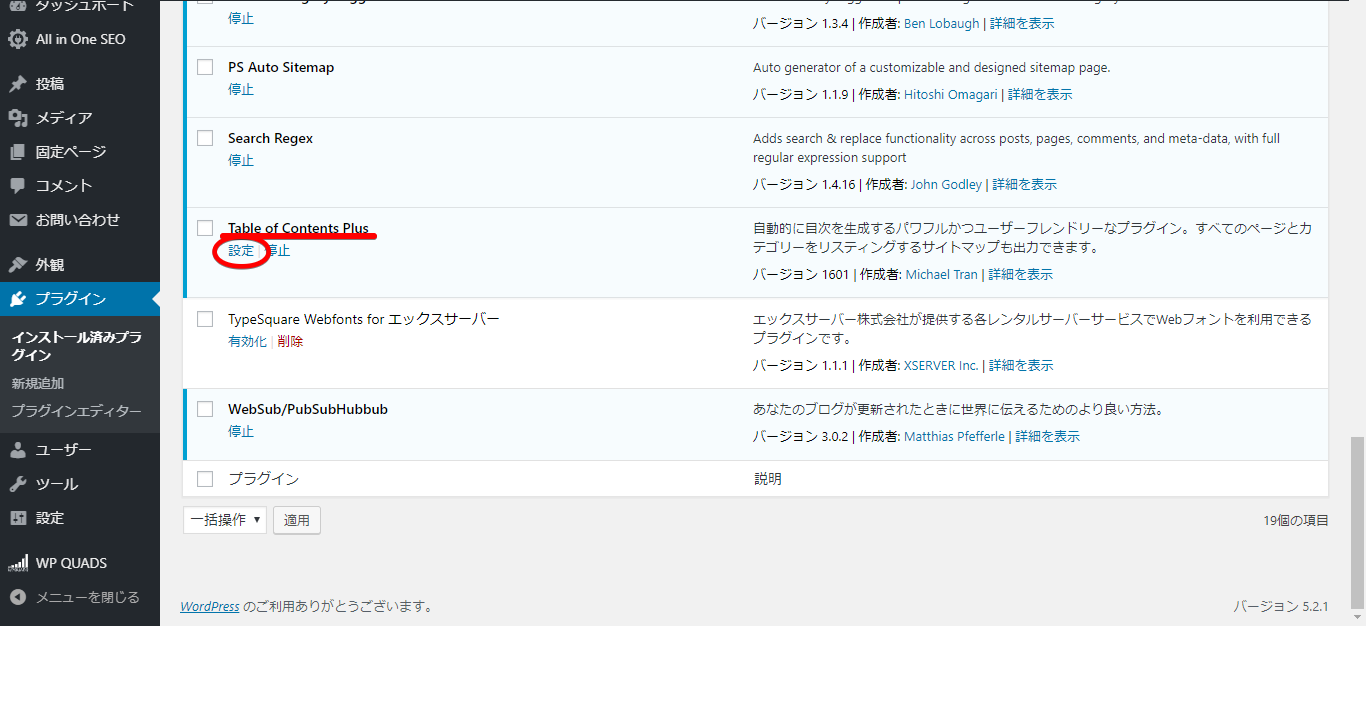
「Table of Contents Plus」の設定は、ダッシュボード内の「設定」→「TOC+」からでも設定画面にいくことができます。
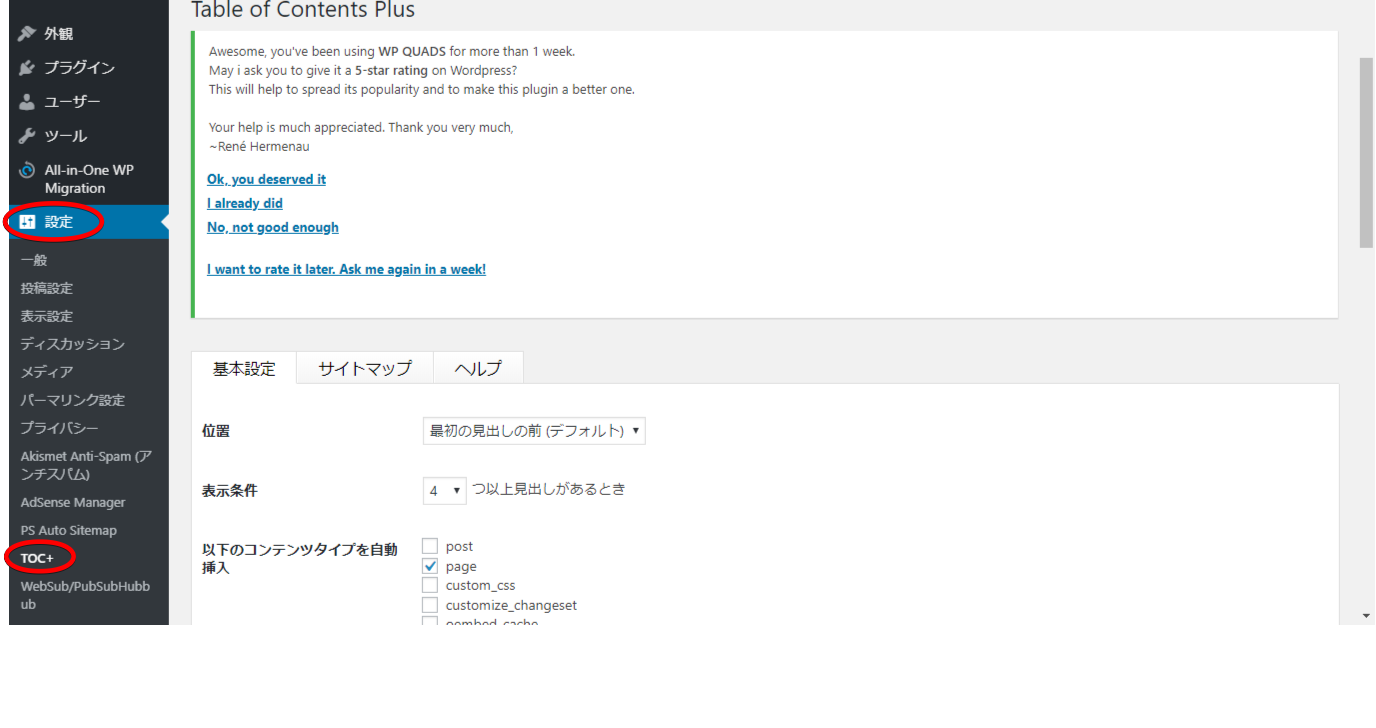
「表示条件」は最初の時点では「4つ以上見出しがあるとき」となっています。
これは、見出しが2つや3つしかないときは目次が表示されないので、初心者の方や、見出しが少なくても目次を表示させたい場合はここを「2つ」に変更することをおすすめします。
「 以下のコンテンツタイプを自動挿入」は、「page」にチェックが入っているので「post」にチェックを入れます。
固定ページに目次をつけたい場合は「page」のチェックはつけたままにします。
「見出しテキスト」は「Contents」になっているので、変えたい場合は「目次」や「コンテンツ」などに変更します。
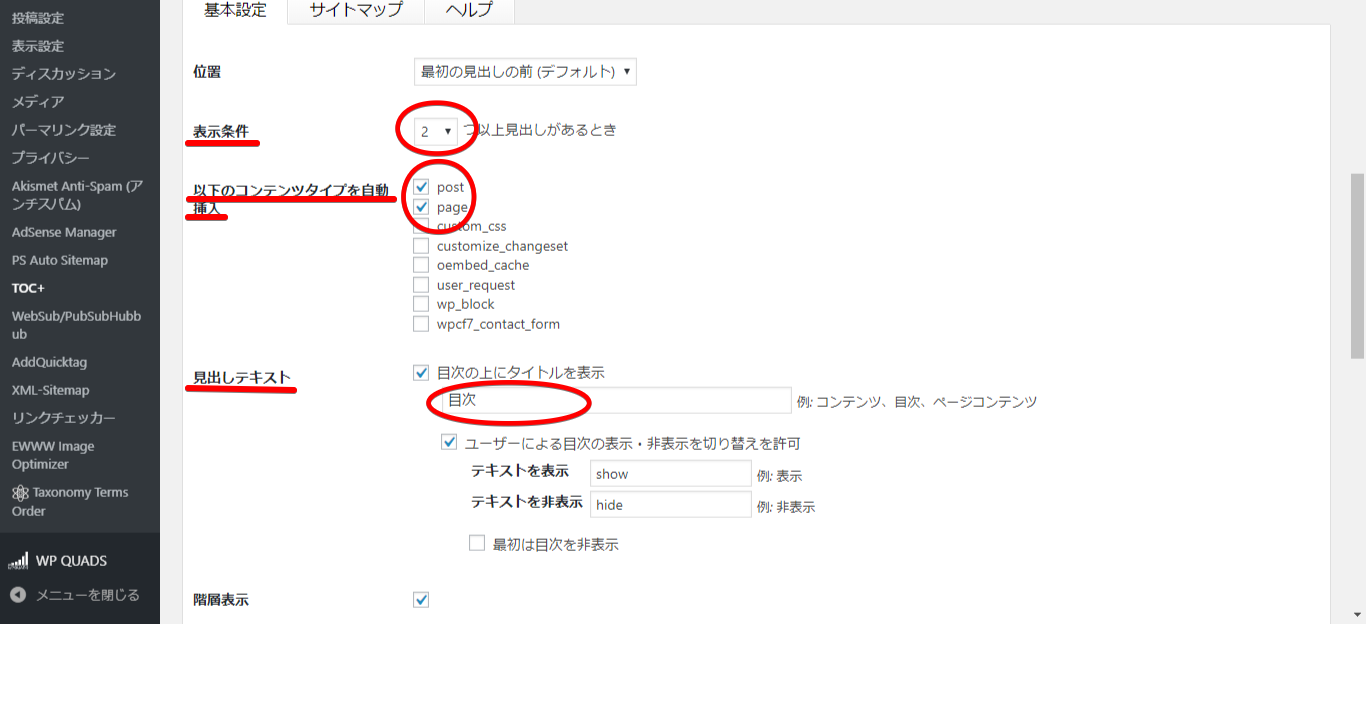
「横幅」は目次のボックスの大きさの設定です。
「デフォルト」状態では、文字の大きさに合わせてボックスの大きさが変わるようになっているので、ここは変更せずこのままでもOKです。
100%にすると横幅いっぱいに表示されます。
「プレゼンテーション」は目次のデザインの設定です。これはお好みで変更します。
グレー(デフォルト)、水色、白がシンプルで見やすいのでおすすめです。
最後に左下の「設定を更新」をクリックしたら、設定は完了です。
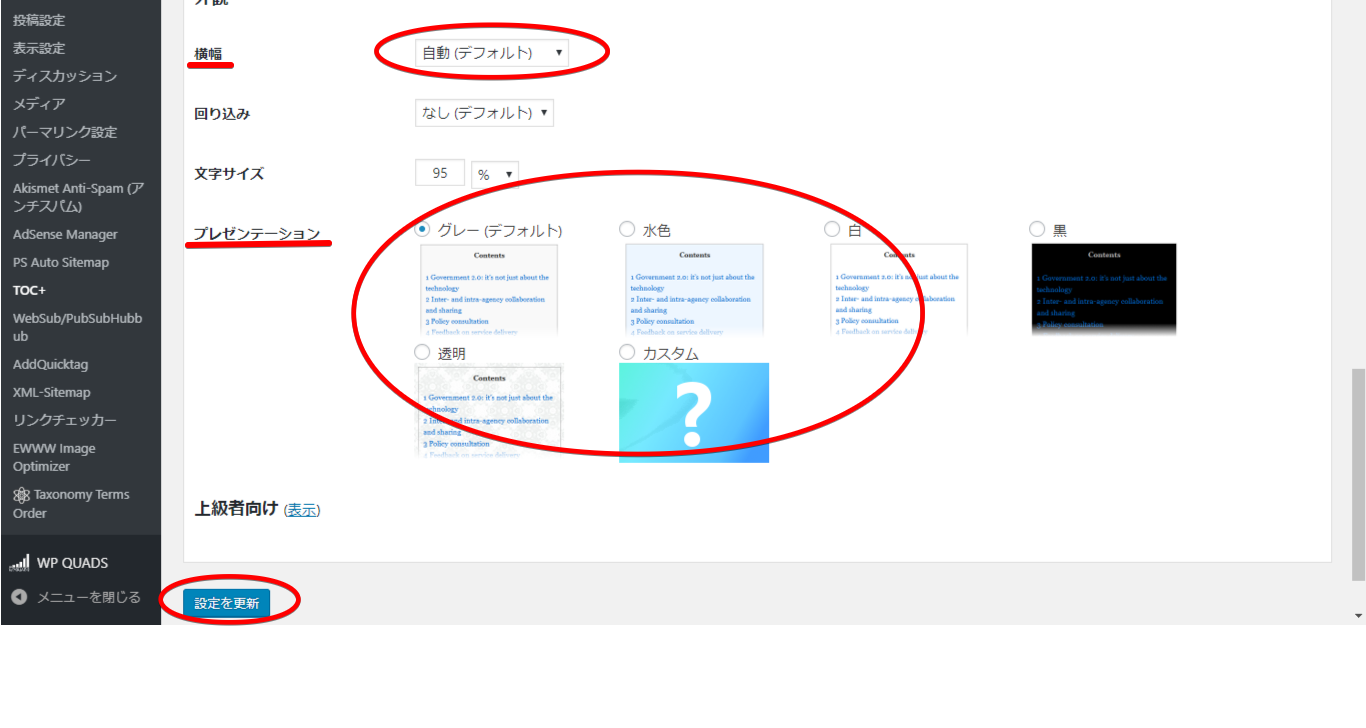
「Table of Contents Plus」の設定はとても簡単!
- 表示条件
- 以下のコンテンツタイプを自動挿入
- 見出しテキスト
- 横幅
- プレゼンテーション
見るところは主にこの5つだけです。
「Table of Contents Plus」で目次を表示させて見やすい記事を作成しましょう。

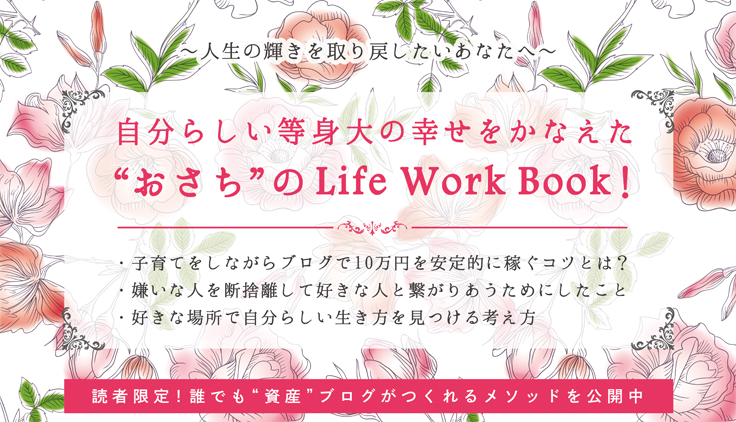
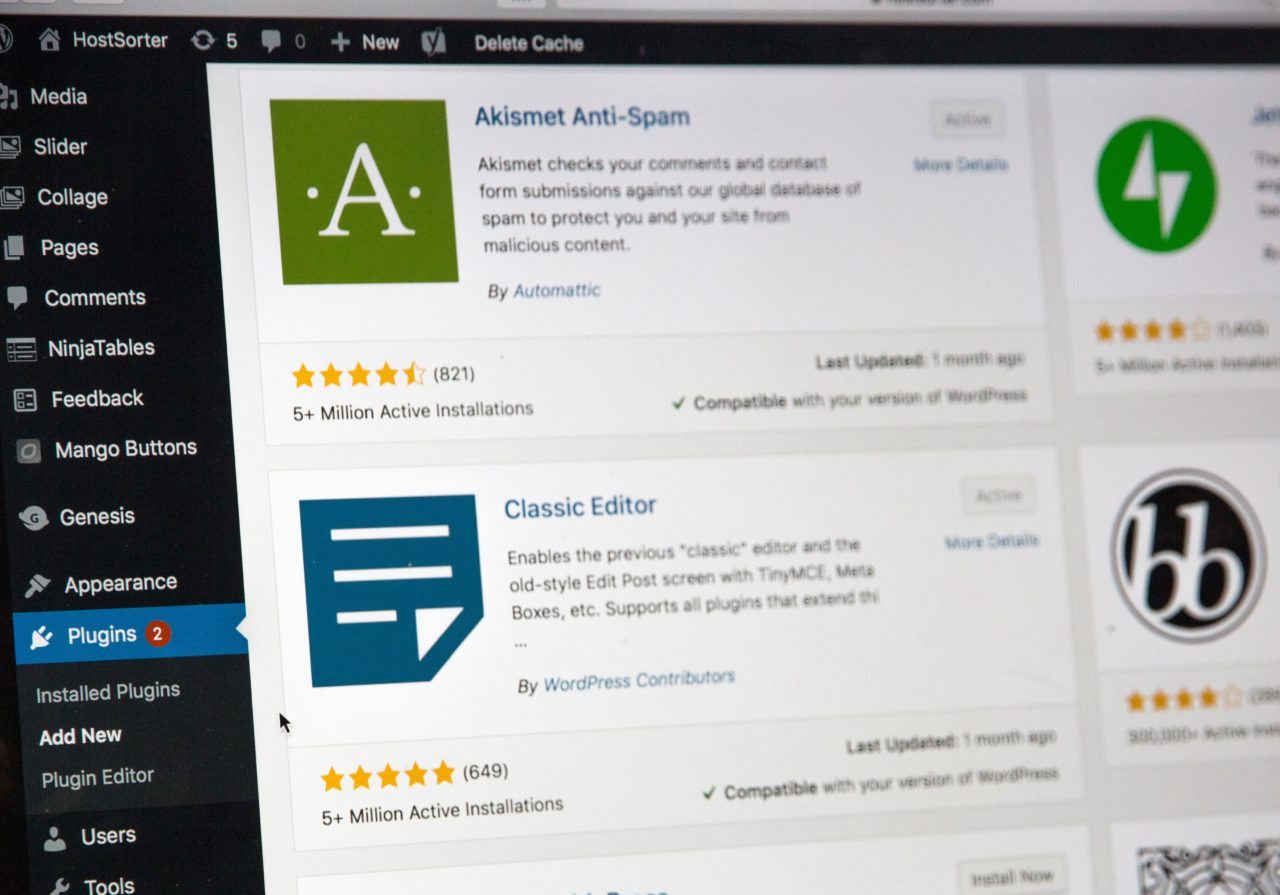
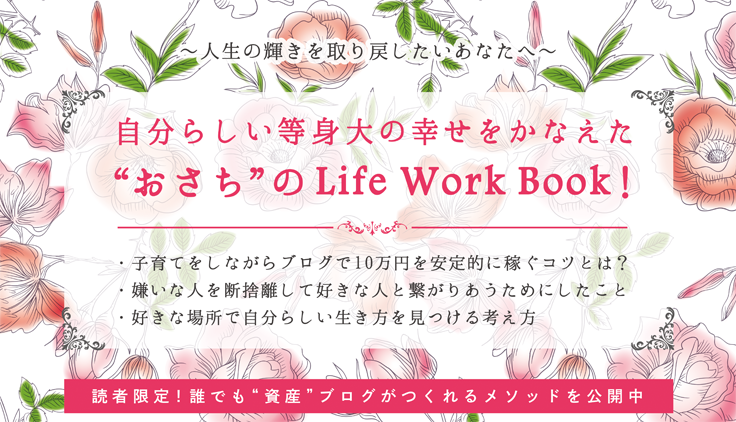

















コメントを残す